在对Excel工作表中的数据进行编辑修改时,有时需将整列数据加到另一整列数据。如果手动修改,工作量大效率也低,且容易出错。如果使用选择性粘贴会很快解决。下面介绍Excel表格中将整列数据加到另一整列数据上的方法。
1、首先我们打开Excel2016工作表,建一个测试用的列表。
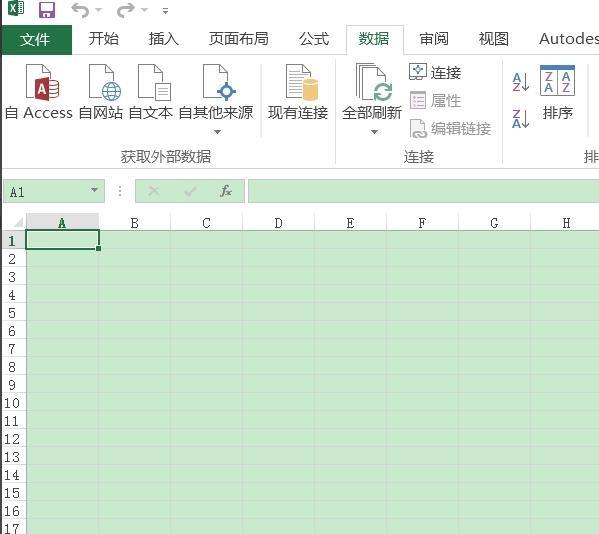
2、选择需要复制的数据(即要被加的数列),按Ctrl+C键复制单元格数据

3、选择要改变的数据(即要加的数)
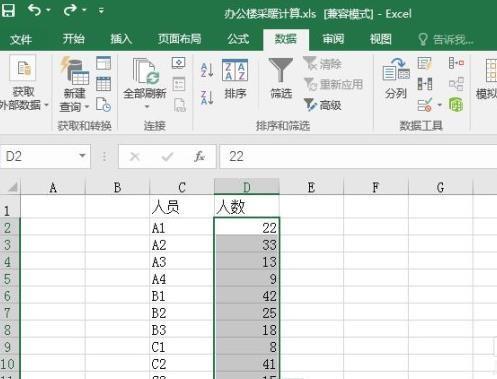
4、在选择的区域点击鼠标右键,打开下拉菜单,点击【选择性粘贴】按钮

5、打开【选择性粘贴】对话框,在对话框的【运算】栏中选择【加】,点击【确定】按钮

6、单元格中的数据将变为原来的数据与复制的数据的和

